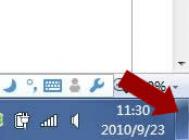win7系统下通过设置显示桌面悬停时间防止出现透明现象
1、在win7系统键盘上按WIN+R快捷键,输入regedit,打开注册表编辑器;

2、在打开的注册表中依次定位到HKEY_CURRENT_USER Software Microsoft Windows CurrentVersion Explorer Advanced;

3、在右边细节窗口中,右键鼠标选择新建-〉DWORD (32-bit) 值,命名为:DesktopLivePreviewHoverTime;

4、双击打开DesktopLivePreviewHoverTime,然后选择十进制。如果要将悬停时间改为5秒,则在数值数据框内输入 5000,如果是6秒则输入6000,以此类推.......,之后点击确定按钮退出即可。

win7系统电脑开机后断电黑屏的故障
1、拆开机箱发现电源风扇不转,触摸外壳发现很热,怀疑是电源故(图老师整理)障引起的,将电源从机箱上拆下进一步检查;

(本文来源于图老师网站,更多请访问http://m.tulaoshi.com)
win7系统电脑开机后断电黑屏
2、拆下电源后将电源表面四角的螺丝拧下来,将外壳拆下,将风扇连线从电源主板上拔下来;
3、将电源输出线的穿壳套从外壳上取下,将输出线从外壳上取下来;
4、用万用表测量风扇,检测后风扇正常,然后检查电源主板的风扇供电电压,经过测量无输出电压;
5、将电源主板四角螺丝拧下来,将主板从外壳上取下来进一步检查;
6、因风扇没有供电电压,断定是因风扇停转,导致电源温度升高,电压保护停止工作造成的电脑黑屏,围绕风扇供电部风查找相关原件,发现其中一电阻虚焊;
7、用电烙铁将元件补焊后通电试机,电源风扇恢复了转动,将电源板,风扇等按顺序装好,将电源重新安装到电脑主机上,开机后电脑连续运行六小时再未出现黑屏的情况,自此因电源故障引起的断电黑屏故障排除。
win7系统无法找到网络适配器的解决方法
众所周知,网路适配器也称网卡,是工作在链路层的网络组件,是局域网中连接计算机和传输介质的接口,能实现与局域网传输介质之间的物理连接和电信号匹配等。但是近日,不少用户表示在win7系统下找不到网络适配器,这是怎么回事呢?下面,U大侠图老师小编就给大家介绍win7系统无法找到网络适配器的解决方法。

(本文来源于图老师网站,更多请访问http://m.tulaoshi.com)
网络适配器
解决方法:
1、注意安装顺序,先装主板驱动,然后,显卡,网卡,声卡;
2、按提示重启,不要选择稍后再说之类 而继续装其他驱动;
3、如果以前用驱动人生,提前备份过驱动,建议 到备份驱动文件夹找相关驱动,然后在设备管理器里手动安装;
4、如果第一次安装,因为你的网卡无法使用。驱动人生无法上网搜tuLaoShi.com索你需要的驱动版本,因此,你只能用驱动光盘,或者其他电脑在网上搜你的网卡驱动,安装网卡驱动后再使用驱动人生就可以安装所有驱动了。
win7系统怎么调整鼠标灵敏度
1、在桌面点击鼠标右键,弹出的菜单点击个性化;

(本文来源于图老师网站,更多请访问http://m.tulaoshi.com)
2、在打开的窗口点击更改鼠标指针;

(本文来源于图老师网站,更多请访问http://m.tulaoshi.com)
3、打开窗口;

(本文来源于图老师网站,更多请访问http://m.tulaoshi.com)
4、点击切换之指针选项,如图,点击拖动图示的小按钮,改变指针的灵敏度。

(本文来源于图老师网站,更多请访问http://m.tulaoshi.com)
方法二:
1、在开始菜单点击打开控制面板;

(本文来源于图老师网站,更多请访问http://m.tulaoshi.com)
2、找到鼠标选项,点击打开;

(本文来源于图老师网站,更多请访问http://m.tulaoshi.com)
3、然后在鼠标指针项,调整鼠标的灵敏度。

win7系统怎么修改记事本字体
1、弹出的文本文档窗口上,点击菜单栏格式-字体;
2、然后在打开的字体窗口上,选择系统字体;

(本文来源于图老师网站,更多请访问http://m.tulaoshi.com)
3、可以在字体框中选择字体,也可以点击左下角处的显示更多字体来选择其他系统字体;

(本文来源于图老师网站,更多请访问http://m.tulaoshi.com)
4、在字体窗口上不仅可以设置字体,不宁字体大小进行修改。
我们可以使用Win7系统记事本记录文档,可以通过本篇教程来修改记事本中的字体和大小,不致于让记事本的文字显示过于枯燥
win7系统如何设置启动系统菜单等待时间
1、右键点击电脑桌面图标,选择选项;

(本文来源于图老师网站,更多请访问http://m.tulaoshi.com)
2、进入系统属性界面,点击;

(本文来源于图老师网站,更多请访问http://m.tulaoshi.com)
3、在弹出的系统属性对话框,点击选项;

(本文来源于图老师网站,更多请访问http://m.tulaoshi.com)
4、在高级界面,点击选项后方的;

(本文来源于图老师网站,更多请访问http://m.tulaoshi.com)
5、看到,在右方设tulaoShi.com置相应的时间即可。

(本文来源于图老师网站,更多请访问http://m.tulaoshi.com)
win7系统设置恢复选项显示时间的方法介绍到这里,重新启动电脑之后就可以启动菜单等待时间了。
win7系统全屏观看电影出现黑边的解决方法

故障原因:
1、使用电脑看电视电影都是这样的,电影全屏有黑边不能满屏显示,这是由于电影的分辨率和系统显示的分辨轨不相同导致的。
2、比如1280x720(16:9) 的电影在你1440X900(16:10)显示屏上就不能满屏显示了。
解决方法:当然如果你在使用的是4:3比例,那么显示器黑边则会更大。
故障原因:一些就是电影自身的问题,一些电影虽然是16:9的但是电影中显示的时容却不是满屏的,一些是使用黑边位置来播放字幕。
解决方法:减少看电影时的黑边比例的方法:可选择宽屏 16:9的显示器,如21.5寸 23寸等都是很好的选择。
win7系统播放电影全屏上下显示黑边的问题就与大家介绍到这里了,通过以上介绍了就可以轻松解决这个问题了。
(本文来源于图老师网站,更多请访问http://m.tulaoshi.com)